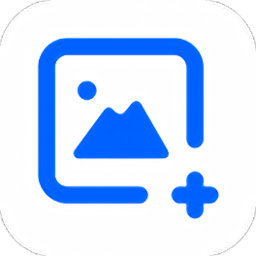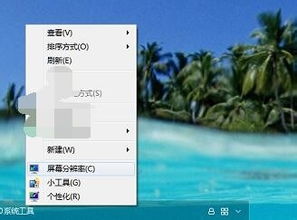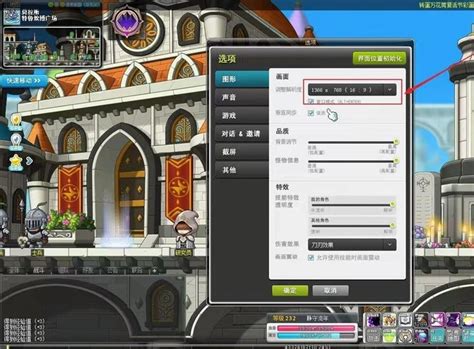掌握《冒险岛2》:轻松切换窗口化与全屏游戏模式
在《冒险岛2》这款深受玩家喜爱的游戏中,无论是沉浸式的全屏体验,还是灵活便捷的窗口化操作,都能为玩家带来不同的游戏体验。本文将从多个维度详细解析如何在《冒险岛2》中实现窗口化游戏和全屏游戏的切换,以及相关的注意事项和优化技巧,帮助玩家更好地享受游戏。

一、窗口化游戏设置
1. 菜单进入图像设置
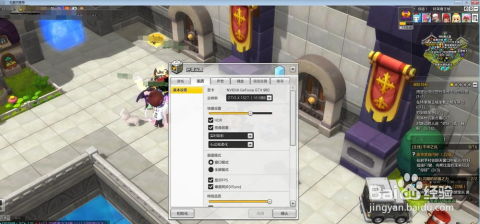
首先,打开《冒险岛2》并进入游戏界面。此时,你需要点击屏幕右下角的菜单按钮,或者按下键盘左上角的Esc键,调出游戏菜单。在菜单中,找到并点击“图像”选项。

2. 选择窗口模式
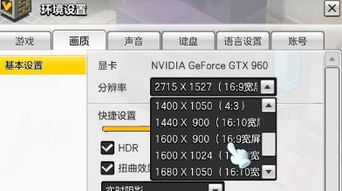
进入图像设置后,你会看到一个名为“画面模式”的选项。默认情况下,它可能设置为全屏模式。你需要从这个选项中选择“窗口模式”。选择完毕后,点击屏幕下方的“应用”按钮,然后再点击“确定”以保存设置。
3. 调整窗口大小
虽然窗口模式已经启用,但你可能发现窗口的大小并不理想。这时,你可以通过调整分辨率来改变窗口的大小。在图像设置中,找到“分辨率”选项,并根据你的需求选择一个合适的分辨率。需要注意的是,分辨率的大小将直接影响窗口的尺寸,同时,你选择的分辨率不应超过你电脑的屏幕分辨率,否则游戏窗口可能会变得比显示器还大。
二、全屏游戏设置
1. 从窗口模式切换
如果你已经处于窗口模式,并希望切换回全屏模式,操作同样简单。再次进入图像设置,找到“画面模式”选项,然后选择“全屏模式”。同样,点击“应用”和“确定”以保存设置。
2. 优化全屏显示效果
在某些情况下,特别是当游戏的分辨率低于系统设置的分辨率时,全屏模式下的游戏画面可能会变得模糊,或者没有占满整个屏幕。这通常是因为游戏没有很好地支持系统的缩放机制。以Win10系统为例,你可以通过以下步骤来优化全屏显示效果:
进入《冒险岛2》的安装文件夹(如D:\WeGame\冒险岛2\Client)。
找到“MapleStory2”程序,右键点击并选择“属性”。
在属性窗口中,切换到“兼容性”选项卡。
点击“更改高DPI设置”。
在弹出的窗口中,勾选“替代高DPI缩放行为”。
点击“确定”并关闭所有窗口。
重新运行游戏,此时全屏显示效果应该会有所改善。
三、注意事项与优化技巧
1. 调整镜头视野
在《冒险岛2》中,你还可以通过调整镜头视野来优化游戏体验。在游戏菜单中,找到“环境设置”并点击进入。在“设置镜头最大视野范围”的选项中,你可以通过拖动黄条来调整视野范围。视野范围越大,你能看到的游戏世界就越宽广,但角色模型可能会相应地变小。根据你的喜好和屏幕大小的舒适度,调整到一个满意的视野范围。
2. 调整画质与性能
为了平衡游戏画质和系统性能,你可以在“环境设置-画质”中进行一系列调整。其中,“基本设置”里的分辨率、HDR、垂直同步等选项都值得关注。分辨率直接影响游戏画面的清晰度,而HDR则能让游戏中的高光和阴影部分细节更丰富。垂直同步选项可以防止高速运动画面中的撕裂现象,但会消耗一定的显存。根据你的电脑配置,合理调整这些选项,可以在保证游戏流畅性的同时,获得最佳的画质效果。
3. 监控游戏性能
在“环境设置-画质-基本设置”中,你还可以打开FPS选项。FPS即帧率,帧率越高,游戏画面就越流畅。打开此选项后,游戏界面左上角会显示当前的帧率以及实时网络延迟(ping)。延迟越高,游戏越卡顿。了解这些性能数据,可以帮助你更好地调整游戏设置,优化游戏体验。
4. 自定义快捷键与截图
在《冒险岛2》中,你还可以自定义快捷键和截图方式。通过“环境设置-键盘”选项,你可以设置你想要的快捷键,并调整快捷键的显示方式。同时,按下键盘右上方的“Print Sc SysRq”键,可以截取当前游戏画面,并在聊天栏中显示截图保存的位置。这对于记录游戏精彩瞬间或分享游戏心得来说非常有用。
5. 隐藏与显示角色
在人多的场景中,如世界BOSS战,屏幕上可能会显示大量的玩家角色,导致画面卡顿。这时,你可以在“环境设置-画质”的下方选择“不使用”、“始终隐藏”或“只在精英/首领附近隐藏”选项,以优化显示效果。同时,你也可以调整显示的人数上限,以减少屏幕上的角色数量。
6. 调整游戏音量
如果你对游戏中的音乐或音效不满意,可以在“环境设置-声音”中进行调整。这里提供了详细的音量控制选项,包括背景音乐、音效、语音等。根据你的喜好,调整到一个合适的音量水平。
四、总结
- 上一篇: 快速找到微博私信位置的指南
- 下一篇: VS对战平台官方高速下载入口
-
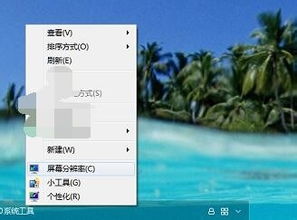 《冒险岛2》:从全屏切换至窗口模式的操作指南资讯攻略01-17
《冒险岛2》:从全屏切换至窗口模式的操作指南资讯攻略01-17 -
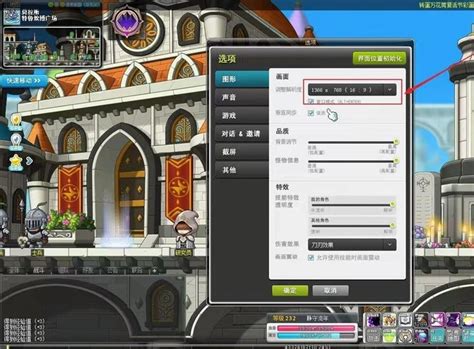 DNF游戏窗口模式开启教程资讯攻略11-29
DNF游戏窗口模式开启教程资讯攻略11-29 -
 如何将《仙剑奇侠传3》设置为窗口模式?资讯攻略12-05
如何将《仙剑奇侠传3》设置为窗口模式?资讯攻略12-05 -
 轻松学会:如何设置英雄联盟窗口化模式资讯攻略12-07
轻松学会:如何设置英雄联盟窗口化模式资讯攻略12-07 -
 如何轻松实现冒险岛游戏窗口化模式?一键操作教程!资讯攻略10-24
如何轻松实现冒险岛游戏窗口化模式?一键操作教程!资讯攻略10-24 -
 魔兽世界如何设置为全屏模式?资讯攻略11-28
魔兽世界如何设置为全屏模式?资讯攻略11-28